পিসি গেমিং হল সবচেয়ে গ্রাফিকাল-সমৃদ্ধ এবং যান্ত্রিকভাবে-চাহিদার শিরোনামগুলি অনুভব করার সেরা উপায়গুলির মধ্যে একটি৷ স্টিমের মতো প্ল্যাটফর্মের জন্য ধন্যবাদ, আপনার কাছে কখনই বেছে নেওয়ার জন্য গেমের অভাব হবে না, তবে সমস্ত MMORPG এবং প্রথম-ব্যক্তি শ্যুটার রত্ন সমান তৈরি হয় না। বলা হচ্ছে, আপনার পিসি গেমিং অভিজ্ঞতার জন্য আপনি যা করতে পারেন তার মধ্যে একটি হল আপনার fps (ফ্রেম প্রতি সেকেন্ড) সেটিংস অপ্টিমাইজ করা হয়েছে তা নিশ্চিত করা।
এটি এত বড় চুক্তির মতো শোনাতে পারে না, এবং আমরা জানি যে শেষ জিনিসটি আপনি যখন গেমের সময় করতে চান তা হল সেটিংস টুইক করার সময় ব্যয় করা। কিন্তু আমাদের কথা শুনুন: আপনার গেমের fps ড্যাশবোর্ডে এখানে বা সেখানে একটি সাধারণ সমন্বয় আপনার পরবর্তী অনলাইন ম্যাচের সময় একটি পার্থক্য তৈরি করতে পারে।
আপনার প্রিয় পিসি গেমগুলির পারফরম্যান্স অপ্টিমাইজ করতে আপনাকে সহায়তা করার জন্য এখানে একটি গাইড রয়েছে৷
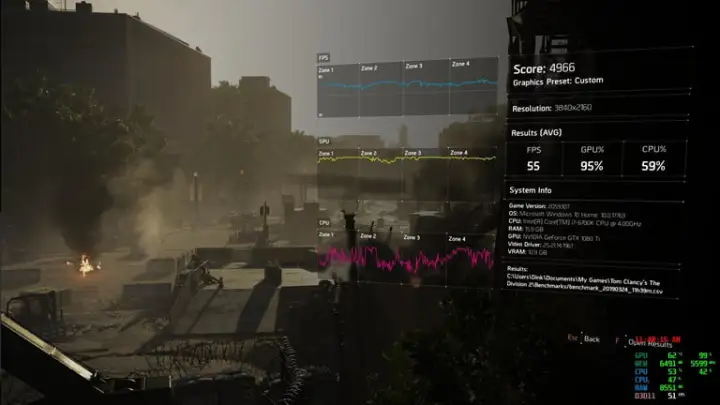
গেমগুলিতে fps (ফ্রেম প্রতি সেকেন্ড) কী?
প্রতি সেকেন্ডে ফ্রেম, সংক্ষেপে fps হিসাবে, আপনার গেম কতটা ভাল চলছে তা নির্ধারণ করতে ব্যবহৃত প্রধান মেট্রিক। যদি একটি গেম উচ্চ ফ্রেম হারে চলছে, তবে অ্যানিমেশন এবং অ্যাকশনের সময় এতে আরও তথ্য থাকবে, তাই নড়াচড়াগুলি মসৃণ দেখায়। আপনি যদি প্রতিযোগিতামূলকভাবে একটি গেম খেলছেন, আপনিও দ্রুত প্রতিক্রিয়া জানাতে পারেন।
যদিও আপনার ভাল গেমিং অভিজ্ঞতা থাকলে আপনার fps জানার দরকার নেই, এটি উল্লেখ করার জন্য একটি ভাল সংখ্যা। এটি আপনাকে আপনার হার্ডওয়্যার কীভাবে পারফর্ম করছে তার উপর একটি আঁকড়ে ধরতে এবং অন্যান্য বিল্ডের সাথে এটির তুলনা করার অনুমতি দেয় এবং একটি নতুন গেমিং মনিটর কেনার সময় এটি একটি গুরুত্বপূর্ণ মেট্রিক।
আপনার ফ্রেম রেট নিরীক্ষণ করা আপনার পিসির ভিতরেও একটি দৃশ্য অফার করে। আপনি সেটিংস পরিবর্তন করলে কার্যক্ষমতার উন্নতি হয় কিনা তা পরীক্ষা করতে পারেন এবং কিছু সরঞ্জামের সাহায্যে আপনি CPU বা অন্যান্য পিসি বাধার উপর ড্রিল করতে পারেন। অন্য কিছু না হলে, আপনার স্ক্রিনের কোণে একটি ছোট fps কাউন্টার থাকা একটি বিবেক পরীক্ষা যে আপনার গেমিং পিসিতে কিছুই ভুল হচ্ছে না।
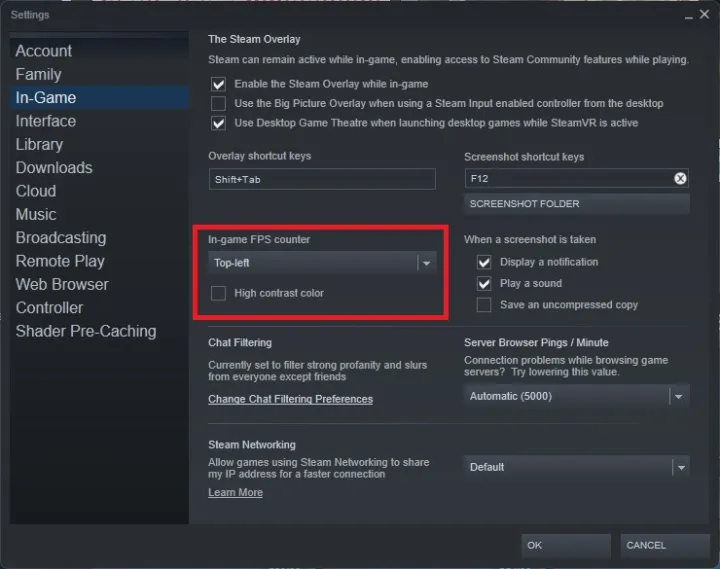
স্টিমে কিভাবে fps কাউন্টার দেখতে হয়
স্টিমে একটি অন্তর্নির্মিত এফপিএস কাউন্টার রয়েছে যা আপনি আপনার স্টিম লাইব্রেরির যেকোনো গেমের উপরে ওভারলে করতে পারেন — এমনকি এটি একটি নন-স্টিম গেম হলেও। পিসি গেমগুলির জন্য সবচেয়ে জনপ্রিয় মার্কেটপ্লেস হিসাবে, আপনার বেশিরভাগ গেমগুলিতে দ্রুত fps কাউন্টারের জন্য সম্ভবত এটিই প্রয়োজন, তবে এটি কিছু সরঞ্জামের মতো বিস্তারিত নয় যা আমরা পরে খনন করব।
ধাপ 1: স্টিম খুলুন এবং উপরের বামদিকে স্টিম নির্বাচন করুন।
ধাপ 2: সেটিংস নির্বাচন করুন এবং ইন-গেম ট্যাবটি নির্বাচন করুন।
ধাপ 3: আপনি যেখানে fps কাউন্টার স্থাপন করতে চান তা চয়ন করতে ইন-গেম fps কাউন্টার বিকল্পটি ব্যবহার করুন। আপনার যদি বাক্সটি দেখতে অসুবিধা হয় তবে হাই কনট্রাস্ট রঙের বাক্সে টিক দিন এবং আপনার কাজ শেষ হলে, ঠিক আছে নির্বাচন করুন।
ফ্রেম রেট কাউন্টারটি সামনের দিকে আপনার সমস্ত স্টিম গেমগুলিতে প্রদর্শিত হবে, তবে নজর রাখুন — প্রথমে এটি দেখতে কিছুটা ছোট।

কিভাবে এক্সবক্স গেম বারের সাথে fps কাউন্টার দেখতে হয়
Xbox গেম বার সমস্ত Windows 10 এবং 11 পিসিতে উপলব্ধ, এবং এটিতে একটি fps কাউন্টার রয়েছে যা যেকোনো গেমের সাথে কাজ করে। এটি কিছুটা বিভ্রান্তিকর, তবে এটি দ্বিতীয় থেকে সেকেন্ডে আপনার ফ্রেম হারের চেয়ে অনেক বেশি দেখায়।
ধাপ 1: Xbox গেম বার খুলতে Windows Key + G টিপুন।
ধাপ 2: উপরের পারফরম্যান্স ট্যাবটি নির্বাচন করুন।
ধাপ 3: নতুন উইন্ডোতে পারফরম্যান্স বিকল্পগুলি নির্বাচন করুন এবং নিশ্চিত করুন যে fps – ফ্রেম প্রতি সেকেন্ডে মেট্রিক্স বিভাগের অধীনে চেক করা হয়েছে।
আপনি Xbox গেম বার বন্ধ থাকা অবস্থায় এটি দেখতে আপনার স্ক্রিনের যে কোনও জায়গায় কাউন্টারটিকে পিন করতে পারেন এবং আপনি আপনার CPU এবং GPU ব্যবহারের মতো অন্যান্য মেট্রিকগুলি নিরীক্ষণ করতে পারেন।
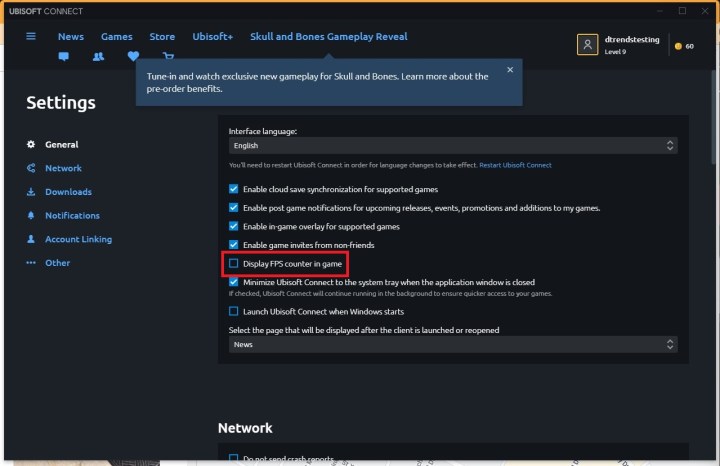
Ubisoft Connect এ কিভাবে fps কাউন্টার দেখতে হয়
স্টিমের মতো, Ubisoft Connect-এর যে কোনো Ubisoft গেমের জন্য একটি fps কাউন্টার রয়েছে যা আপনি খেলছেন এবং এটি চালু করা ঠিক ততটাই সহজ।
ধাপ 1: উপরের বাম দিকে হ্যামবার্গার মেনু (তিন লাইন) নির্বাচন করুন এবং সেটিংস নির্বাচন করুন।
ধাপ 2: গেম বক্সে ডিসপ্লে fps কাউন্টার চেক করুন।
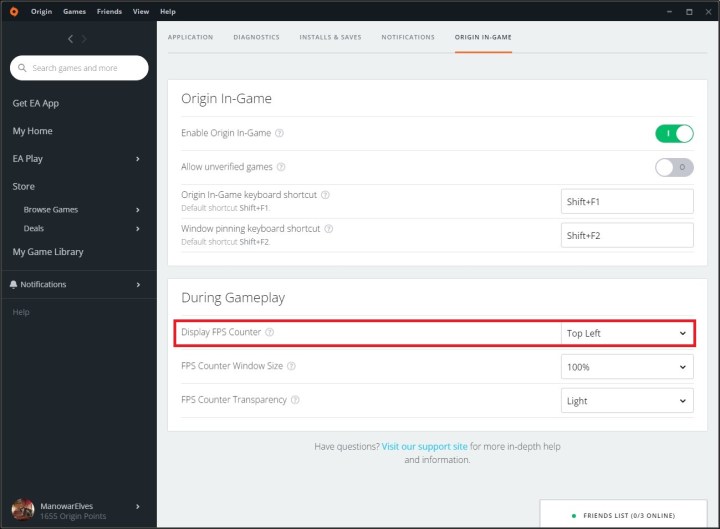
কিভাবে EA অরিজিনে fps কাউন্টার দেখতে হয়
অরিজিনে স্টিম এবং ইউবিসফ্ট কানেক্টের মতো একটি fps কাউন্টার রয়েছে, যা আপনি সেটিংস মেনুতে চালু করতে পারেন।
ধাপ 1: উপরের বাম কোণে অরিজিন নির্বাচন করুন এবং অ্যাপ্লিকেশন সেটিংস নির্বাচন করুন।
ধাপ 2: অরিজিন ইন-গেম ট্যাবটি নির্বাচন করুন এবং গেমপ্লে চলাকালীন এ স্ক্রোল করুন।
ধাপ 3: ডিসপ্লে fps কাউন্টার বিকল্পের অধীনে আপনি fps কাউন্টার কোথায় চান তা চয়ন করুন। আপনি এখানে এর আকার এবং স্বচ্ছতাও চয়ন করতে পারেন।

এনভিডিয়া জিফোর্স অভিজ্ঞতার সাথে কীভাবে এফপিএস দেখতে হয়
আপনার যদি একটি এনভিডিয়া গ্রাফিক্স কার্ড থাকে, তাহলে আপনি GeForce অভিজ্ঞতার মাধ্যমে একটি fps কাউন্টার এবং অন্যান্য কর্মক্ষমতা মেট্রিক্স চালু করতে পারেন। শুরু করার আগে, নিশ্চিত করুন যে আপনি আপনার GPU ড্রাইভারগুলি আপডেট করেছেন যাতে আপনার কাছে GeForce অভিজ্ঞতার সাম্প্রতিকতম সংস্করণ রয়েছে।
ধাপ 1: Alt + Z দিয়ে GeForce অভিজ্ঞতা খুলুন।
ধাপ 2: সেটিংস বোতাম (কগ আইকন) নির্বাচন করুন এবং HUD লেআউট নির্বাচন করুন।
ধাপ 3: পারফরম্যান্স চয়ন করুন এবং যেখানে আপনি ওভারলে চান তা নির্বাচন করুন। পারফরম্যান্স মেট্রিক্সের জন্য আপনার কাছে বেশ কয়েকটি বিকল্প রয়েছে, তবে আপনার যদি কেবল ফ্রেম কাউন্টারের প্রয়োজন হয় তবে আপনি যা নির্বাচন করতে চান তা fps ।

কিভাবে AMD Radeon সফটওয়্যার দিয়ে fps ওভারলে চালু করবেন
এএমডিতে এনভিডিয়ার মতোই একটি এফপিএস ওভারলে রয়েছে এবং এটি চালু করা আরও সহজ। আপনার একটি সাম্প্রতিক AMD GPU (আপনি কিনতে পারেন এমন সেরা গ্রাফিক্স কার্ডগুলির মধ্যে) এবং সেইসাথে রেডিয়ন সফ্টওয়্যারের সর্বশেষ সংস্করণের প্রয়োজন হবে যাতে সবকিছু ঠিকমত কাজ করছে তা নিশ্চিত করতে।
ধাপ 1: Radeon সফ্টওয়্যার খুলুন এবং শীর্ষে কর্মক্ষমতা ট্যাব নির্বাচন করুন।
ধাপ 2: মেট্রিক্সের অধীনে, fps ওভারলেতে আপনি কোন মেট্রিক্স অন্তর্ভুক্ত করতে চান তা বেছে নিন।
ধাপ 3: সেটিংস বোতামে ক্লিক করুন (ডান কোণায় কগ) এবং সাধারণ ট্যাবে যান।
ধাপ 4: পছন্দের অধীনে, ইন-গেম ওভারলে সেটিংসে টিক দিন। আপনি এই মেনুতে আপনার ভাষা এবং অবস্থান সামঞ্জস্য করতে পারেন।
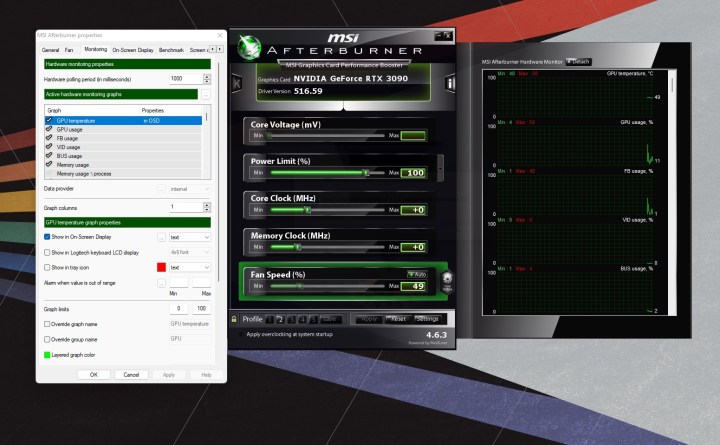
এমএসআই আফটারবার্নার দিয়ে কীভাবে এফপিএস দেখতে হয়
আপনি যদি সমস্ত বিবরণ চান তবে আপনাকে MSI Afterburner ডাউনলোড করতে হবে। এমএসআই আফটারবার্নার সম্ভবত সেরা জিপিইউ ওভারক্লকিং সফ্টওয়্যার যা আপনি পেতে পারেন তবে এটি আরও অনেক কিছু করে।
এফপিএস কাউন্টারটি এমএসআই আফটারবার্নার থেকে আসে না। পরিবর্তে, এটি RivaTuner পরিসংখ্যান সার্ভার থেকে আসে, যা সফ্টওয়্যারে বান্ডিল এবং কয়েকটি অন্যান্য ফ্রেম ক্যাপচার টুলের সাথে উপলব্ধ (যেমন CapFrameX)। MSI Afterburner এবং RivaTuner পরিসংখ্যান সার্ভার উভয়ই এগিয়ে যাওয়ার আগে ইনস্টল করা আছে তা নিশ্চিত করুন।
ধাপ 1: MSI আফটারবার্নার খুলুন এবং সেটিংস আইকন নির্বাচন করুন (বাম দিকে একটি ছোট কগ)।
ধাপ 2: মনিটরিং ট্যাবটি নির্বাচন করুন এবং সক্রিয় হার্ডওয়্যার পর্যবেক্ষণ গ্রাফ বিভাগে যান।
ধাপ 3: আপনি যা নিরীক্ষণ করতে চান তার পাশের বাক্সগুলিতে টিক চিহ্ন দিন এবং নিশ্চিত করুন যে অন-স্ক্রীন ডিসপ্লেতে শো নির্বাচন করা হয়েছে।
ধাপ 4: নিচে স্ক্রোল করুন এবং অন-স্ক্রীন ডিসপ্লে চালু করতে একটি শর্টকাট বরাদ্দ করুন। গেমগুলিতে, MSI আফটারবার্নার চলাকালীন শর্টকাটটি ট্রিগার করুন এবং আপনি আপনার পরিসংখ্যান দেখতে পাবেন।

ইন-গেম এফপিএস কাউন্টারগুলি কীভাবে ব্যবহার করবেন
অনেক পিসি গেমে ফ্রেম-রেট কাউন্টার তৈরি করা থাকে৷ এটি অবশ্যই বিকাশকারীর উপর নির্ভর করে এবং পিসিতে ইন্ডি শিরোনাম সহ, একটি অন্তর্ভুক্ত গেমগুলির একটি সম্পূর্ণ তালিকা সংকলন করা অসম্ভব৷ আপনি যদি ভাবছেন যে আপনার প্রিয় গেমের একটি ফ্রেম রেট কাউন্টার আছে কিনা, সেটিংস মেনু পরীক্ষা করুন (সাধারণত ডিসপ্লের অধীনে বা অনুরূপ কিছু)। এখানে একটি কাউন্টার অন্তর্নির্মিত জনপ্রিয় গেমগুলির একটি সংক্ষিপ্ত তালিকা রয়েছে:
- ডুম (2016)
- সর্বনাশ চিরন্তন
- উলফেনস্টাইন 2: দ্য নিউ কলোসাস
- উলফেনস্টাইন: ইয়াংব্লাড
- সীমান্ত ঘ
- তালোস নীতি
- ডোটা 2
- 2 এর মধ্যে ইভিল
- কল অফ ডিউটি: আধুনিক যুদ্ধ
- কল অফ ডিউটি: ওয়ারজোন
- ওভারওয়াচ
- নিয়তি 2
- ফোর্টনাইট
- কাউন্টার-স্ট্রাইক: গ্লোবাল অফেন্সিভ
কনসোলটি খুললে এবং "শোফপস" প্রবেশ করালে আপনি স্নাইপার এলিট 3 এবং আরও কয়েকটি গেমের কাউন্টারটি পরীক্ষা করতে পারবেন। এই কমান্ডটি অন্যান্য অনেক গেমের সাথেও কাজ করে যা অবাস্তব ইঞ্জিন 4 এ চলে।
একটি ইউএস কীবোর্ড দিয়ে কনসোল খুলতে, ট্যাবের ঠিক উপরে Tilde কী ব্যবহার করুন এবং আপনার ফ্রেম রেট দেখতে "Stat fps" লিখুন। আপনি "stat UnitGraph" প্রবেশ করে ফ্রেমের সময়গুলিও প্রদর্শন করতে পারেন। আপনি একটি যুক্তি যোগ করার জন্য গেমের স্টার্টআপ মেনু থেকে বিকল্পগুলি না খুললে আপনি কাউন্টারের একটি ভিজ্যুয়াল হারাবেন৷
স্টিম এই যুক্তিগুলি ব্যবহার করে, এমনকি যদি সমস্ত লঞ্চার তা না করে। আপনি যদি স্টিম ব্যবহার করেন, আপনার পছন্দের গেমটিতে ডান-ক্লিক করুন এবং বৈশিষ্ট্যগুলি বেছে নিন। সেট লঞ্চ বিকল্পগুলি বেছে নিন এবং তারপরে " -ExecCmds=" stat UnitGraph " বা " -ExecCmds=" stat fps " এ প্রবেশ করুন৷ আপনাকে নিশ্চিত করতে হবে যে আমরা এইমাত্র আপনার জন্য টাইপ করেছি সঠিক চিহ্নগুলি ব্যবহার করে এই কোডটি ইনপুট করতে হবে, যার মধ্যে বড় হাতের এবং ছোট হাতের অক্ষরের মিশ্রণ, উদ্ধৃতি চিহ্ন এবং একটি ড্যাশ বা সমান চিহ্ন রয়েছে৷ যদি আপনি না করেন তবে আপনি এটিকে টানবেন না।
আমরা গ্যারান্টি দিতে পারি না যে এই স্টান্টটি প্রতিটি গেমের জন্য কাজ করবে, তবে আপনি চেষ্টা না করা পর্যন্ত আপনি কখনই জানতে পারবেন না।
আমার এফপিএস ভাল কিনা আমি কিভাবে জানব?
কোন উদ্দেশ্যমূলক "ভাল" fps নেই, কারণ একজন ব্যক্তি যা দিয়ে স্বাচ্ছন্দ্য বোধ করেন তা ব্যক্তি থেকে পৃথক। এছাড়াও, উচ্চ ফ্রেম হারের সুবিধাগুলি অন্যদের তুলনায় কিছু গেমে অনেক বেশি অনুভূত হয়। যাইহোক, গেমগুলি খেলতে মজাদার করার জন্য আপনাকে কিছু ন্যূনতম লক্ষ্য নির্ধারণ করা উচিত এবং আপনি যদি প্রতিযোগিতামূলক গেম খেলতে চান তবে আপনার লক্ষ্য করা উচিত।
এমনকি গেমগুলির সবচেয়ে বেশি চাহিদার জন্য আপনার যে পরম তলটি বিবেচনা করা উচিত তা হল 30 fps। এটি এখনও কিছুটা জটিল মনে হবে, এবং গেমের ব্যস্ত এলাকাগুলি 20-এর দশকে ডুবে যেতে পারে, যা দেখতে একটি স্টাটারি স্লাইড শোর মতো হবে, তবে 30 fps কিছু গেমে কনসোলের মতো অভিজ্ঞতা, এবং যতক্ষণ না এটি তুলনামূলকভাবে স্থিতিশীল থাকে, এটা খেলার যোগ্য হতে হবে।
একটি ভাল লক্ষ্য হল একটি 60 fps গড়। এটিই বেশিরভাগ গেমগুলিকে আঘাত করার জন্য ডিজাইন করা হয়েছে, অনেকগুলি সুপারিশকৃত সিস্টেম স্পেসিফিকেশন 1080p এ প্রায় 60 fps-এ গেম খেলতে লক্ষ্য করে৷ এটি প্রতিযোগিতামূলক গেমগুলিকে প্রতিযোগিতামূলকভাবে খেলার জন্য যথেষ্ট প্রতিক্রিয়াশীল করে তোলে এবং আরও সিনেমাটিক গেমগুলি দেখতে এবং মসৃণ অনুভব করে।
আপনি যদি চান যে আপনার গেমগুলি আরও তরল অনুভব করুক, মসৃণ অ্যানিমেশন এবং আরও প্রতিক্রিয়াশীল নিয়ন্ত্রণ সহ, 100 fps-এর লক্ষ্য করা একটি ভাল লক্ষ্য। এটি আপনাকে প্লেয়ার বনাম প্লেয়ার গেমগুলিতে দ্রুত প্রতিক্রিয়া জানাতে সাহায্য করতে পারে, আপনাকে সেই জয় পেতে সাহায্য করে — যদিওএটি সব হার্ডওয়্যার সম্পর্কে নয় ।
আপনি যদি আপনার প্রতিযোগিতামূলক গেমগুলিকে গুরুত্ব সহকারে নিতে চান, তাহলে আপনার ফ্রেম রেট যতটা মঞ্জুর করবে তত বেশি যান। কম রিটার্ন আছে, কিন্তু 300 fps এ খেলা একজন গেমার 100 fps এ খেলার চেয়ে দ্রুত প্রতিক্রিয়া দেখানোর ক্ষমতা রাখে। শীর্ষ পেশাদাররা তাদের মনিটরের রিফ্রেশ হারের দ্বিগুণ ফ্রেম হারে খেলার লক্ষ্য রাখে, তাই সর্বদা একটি নতুন ফ্রেম প্রস্তুত থাকে। আপনার এত উঁচুতে যাওয়ার দরকার নেই এবং এটি অর্জনের জন্য আপনার একটি শক্তিশালী গ্রাফিক্স কার্ডের প্রয়োজন হবে, তবে আপনি যদি প্রতিটি প্রতিযোগিতামূলক সুবিধা পেতে চান তবে আপনি সেখানেই থাকতে চান।
